发布时间: 2023-12-17
联想拯救者是一款专为游戏玩家设计的高性能笔记本电脑,它拥有强大的硬件配置和酷炫的外观。但是,很多用户反映,联想拯救者的麦克风效果不佳,声音模糊或者太小,影响了游戏体验和沟通效率。那么,如何设置联想拯救者的麦克风,让你的声音更清晰呢?本文将为您介绍联想拯救者麦克风的设置方法,以及一些常见问题的解决办法。
联想拯救者麦克风设置方法
联想拯救者的麦克风设置方法主要分为两个方面:系统设置和软件设置。系统设置是指通过Windows 10操作系统的声音设置来调整麦克风的属性,软件设置是指通过联想拯救者自带的游戏中心软件来调整麦克风的功能。
系统设置
系统设置的步骤如下:
1. 在任务栏右下角的托盘区域,右键点击音量图标,选择“声音设置”。
2. 在打开的设置窗口中,点击“输入”选项卡,选择“设备属性”。
3. 在打开的设备属性窗口中,可以调整麦克风的音量和增益,以及启用或禁用麦克风的静音和降噪功能。
4. 如果需要测试麦克风的效果,可以点击“开始测试”按钮,说一些话,观察麦克风的输入水平是否正常。
5. 如果需要进一步调整麦克风的属性,可以点击“附加设备属性”按钮,打开麦克风的高级设置窗口。
6. 在高级设置窗口中,可以选择麦克风的默认格式,以及启用或禁用麦克风的独占模式和信号增强功能。
软件设置
软件设置的步骤如下:
1. 在桌面上,双击联想拯救者的游戏中心图标,打开游戏中心软件。
2. 在游戏中心的主界面中,点击“游戏设置”按钮,进入游戏设置界面。
3. 在游戏设置界面中,点击“麦克风”选项卡,可以看到麦克风的相关设置。
4. 在麦克风设置中,可以调整麦克风的灵敏度和音量,以及启用或禁用麦克风的回音消除和自动增益控制功能。
5. 如果需要测试麦克风的效果,可以点击“测试”按钮,说一些话,观察麦克风的输入水平是否正常。
联想拯救者麦克风常见问题及解决方法
除了通过上述的设置方法来优化麦克风的效果,还有一些常见的问题和解决方法,可以参考以下的内容:
1.如果麦克风无法正常工作,可能是因为麦克风被禁用或者驱动程序出现问题。可以尝试以下的方法:
检查麦克风是否被物理开关或者快捷键关闭,如果是,可以打开麦克风。
检查麦克风是否被系统或者其他软件禁用,如果是,可以启用麦克风。
检查麦克风的驱动程序是否最新,如果不是,可以更新麦克风的驱动程序。
2.如果麦克风的声音太小或者太大,可能是因为麦克风的音量或者增益设置不合适。可以尝试以下的方法:
调整麦克风的音量和增益,使其适合自己的声音大小。
调整麦克风的位置,使其距离自己的嘴巴适当,避免过近或者过远。
调整麦克风的方向,使其对准自己的嘴巴,避免偏斜或者遮挡。
3.如果麦克风的声音有杂音或者回音,可能是因为麦克风的降噪或者回音消除功能没有开启,或者环境噪音太大。可以尝试以下的方法:
启用麦克风的降噪或者回音消除功能,减少麦克风的噪音干扰。
关闭或者调低周围的音源,如扬声器,电视,风扇等,减少环境噪音。
使用耳机或者耳麦,避免麦克风和扬声器之间的声音反馈。
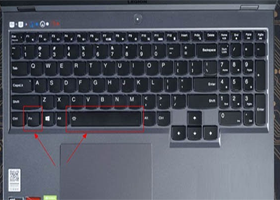
联想拯救者是很多用户都会选择购买的笔记本电脑,大家在使用电脑尤其打游戏时,都喜欢开启键盘的背光,还可以自动变幻绚丽的颜色,这样游戏玩起来会更有感...
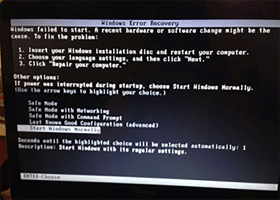
联想笔记本电脑黑屏是一种很常见的故障,而电脑黑屏一般是因为硬件损坏、系统不兼容或显卡驱动出现问题才导致的。我们来看看联想笔记本电脑开机黑屏原因及...
开外壳用毛刷清理,自己不会的话,最好找专业的维修店清理灰尘...
解决办法:1.查看是否禁用了充电功能笔记本在电池选项里有一个“禁止充电”的功能,这个功能下面适配器直...
2133mhz就换2133的,频率不对不能用...
如果你都能打开任务管理器进入网络,说明不是完全黑屏嘛。建议1:打开任务管理器,找到进程“explor...
旁边的那个键是一键恢复键。一键恢复系统可以按照以下方法:1.在关机的情况下,按电源开关键旁边的小键(...
请检查好内存,硬盘,等插板件的按装是否到位,有松动,下载鲁大师一类的软件进行温度测试,检测散热是否正...